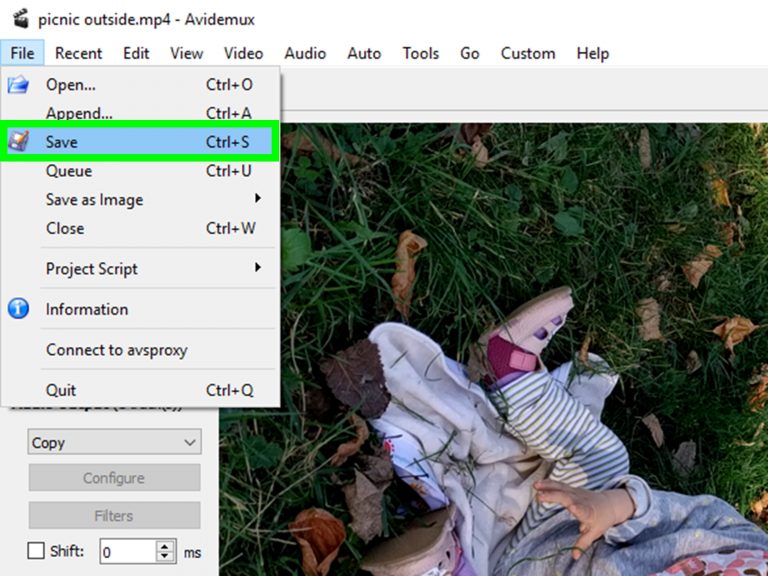4 распространенные проблемы с графическим процессором и способы их устранения
Графический процессор, вероятно, является самой дорогой частью вашего ПК. Таким образом, вы должны хорошо заботиться о нем. В конце концов, именно это определяет, как ваша игра будет работать на ПК. Однако в какой-то момент у графического процессора могут возникнуть проблемы. Это то, с чем часто приходится иметь дело электронным устройствам, потому что они имеют ограниченный срок службы. Вам нужно научиться устранять неполадки в вашем графическом процессоре.
Вот наиболее распространенные проблемы с вашим графическим процессором и способы их устранения.
1. Перегрев и тепловое дросселирование

Проблема, которая рано или поздно затронет всех владельцев графических процессоров, и одна из наиболее распространенных проблем с графическими процессорами — это перегрев и его непосредственное последствие — термическое регулирование.
Перегрев графического процессора происходит, когда аппаратный компонент, такой как ваш графический процессор, работает при температурах, значительно превышающих расчетный или безопасный рабочий диапазон. Это может случиться с любым аппаратным компонентом, но особенно уязвимы графические и центральные процессоры. Проблема вызвана неправильной вентиляцией — в основном, если ваш графический процессор по той или иной причине не рассеивает тепло должным образом, он будет перегреваться. Когда графический процессор перегревается, это может привести к множеству проблем, включая снижение производительности, нестабильность и, в крайних случаях, необратимое повреждение оборудования.
Чтобы смягчить это, ваш графический процессор будет реализовывать меру самозащиты, известную как термическое регулирование, когда графический процессор резко снижает производительность и тактовую частоту, чтобы он не был необратимо поврежден теплом. Наконец, если микросхема не может справиться самостоятельно, она отключится, чтобы защитить себя. Вы, конечно, не хотите, чтобы ситуация ухудшилась, поэтому, если ваш графический процессор испытывает термическое дросселирование, вам следует немедленно с этим справиться.
Чтобы устранить причины теплового дросселирования, вам нужно проверить вентиляцию, входящую и выходящую из вашего графического процессора. Во-первых, может быть поврежден вентилятор или вам может понадобиться его снять и заменить термопасту. Если вы не уверены, почему ваш графический процессор страдает от теплового дросселирования, вы можете обратиться к техническому специалисту, чтобы он проверил его, прежде чем произойдет необратимое повреждение.
2. Пропускайте кадры и снижайте производительность
Одна из самых серьезных проблем с графическим процессором — падение производительности без видимой причины. Представьте, что вы только что зашли в Steam и открыли игру, а потом обнаружили, что она работает не на нормальной скорости. Игра может иметь серьезные потери кадров или не работать в соответствии со спецификациями. В этом случае вам нужно будет выяснить, почему это происходит, и принять соответствующие меры.
Есть большая разница между графическим процессором, который работает плохо, и графическим процессором, который недостаточно мощный, чтобы что-то запустить. Возможно, вы пробуете новую игру и обнаруживаете, что она тормозит, хотя на самом деле эта конкретная игра слишком «тяжелая» для вашего существующего графического процессора. Хороший способ узнать, работает ли ваш графический процессор в соответствии со спецификацией, — запустить такой тест, как PassMark или AIDA64 Extreme. Если вы раньше не запускали тесты на своем ПК, вам следует погуглить, чтобы узнать, какова ваша средняя оценка графического процессора. Если полученная вами оценка меньше необходимой, вам, вероятно, следует принять меры для устранения проблемы.
Если он работает плохо, первое, что нужно сделать, это проверить рабочую температуру графического процессора. Если графический процессор слишком сильно нагревается, вам следует вернуться к разделу, в котором объясняется, как справиться с тепловым регулированием. Вы также можете отслеживать использование графического процессора, а не просто следить за температурой. Узкие места графического процессора могут возникнуть, если он используется слишком часто.
Вы также можете попробовать обновить драйвер графического процессора. Наконец, если ничего из этого не работает, вы можете вынуть графический процессор, вставить его обратно и снова подключить кабель питания, чтобы посмотреть, поможет ли это.
3. Черный экран

Это может быть особенно раздражающим. Вы запускаете игру и видите, что вместо реальной игры появляется черный экран. Черный экран может появиться даже в середине игры или даже в других приложениях, что портит ваш опыт и вызывает проблемы. К счастью, виновника здесь найти несложно.
Для разнообразия, это, вероятно, не связано с проблемой тепла. Тем не менее, вам нужно будет проверить несколько вещей. Во-первых, вы можете проверить, можно ли обновить ваш драйвер, потому что это означает, что драйвер устарел или поврежден. Их переустановка или установка последней версии может творить чудеса. Вы также можете удалить все недавно установленное оборудование, проверив физическое соединение между монитором и компьютером. Кроме того, убедитесь, что ваш графический процессор правильно подключен к слоту PCI Express и получает правильное питание.
Это может быть даже не связано с графическим процессором, это также может быть проблема с оперативной памятью, поэтому запустите тест оперативной памяти.
Если вы еще не нашли виновника, попробуйте перевести компьютер в безопасный режим. Это устранит все проблемы, связанные с программным обеспечением. Если проблема не устранена, возможно, имеется физическое повреждение графического процессора, который необходимо заменить.
4. Графические и артефактные ошибки
Это по-прежнему проблема, с которой многие люди сталкиваются относительно часто. Вы продолжаете играть в свою игру и сталкиваетесь с раздражающими глюками или странными ошибками артефактов.
Во-первых, проверьте файлы игры, чтобы увидеть, есть ли какие-либо поврежденные файлы, это происходит чаще, чем вы думаете. В вашей игре или программе запуска (например, Steam) может быть инструмент проверки целостности файлов, поэтому, если он у вас есть, используйте его. На сайте TipsMake.com.com описано, как исправить и проверить файлы почти во всех программах запуска — вы должны сделать это перед удалением и переустановкой игры.
Если проблема не устранена, вам следует проверить шаги и советы во второй и третьей частях, так как это может быть одной из причин этой проблемы.